PS调出风景童话秋季黄色调
- 2021-05-19 16:05
- 来源/作者:pconline/uisheji
- 己被围观 次
本教程主要使用Photoshop简单调出照片充满秋天的童话色彩,下面为大家介绍一个简单易学的摄影后期PS处理方法。
先看看效果图对比

上图感觉怎么样,开始PS吧。
步骤1,在“图像”中把图片颜色模式由RGB改为Lab。
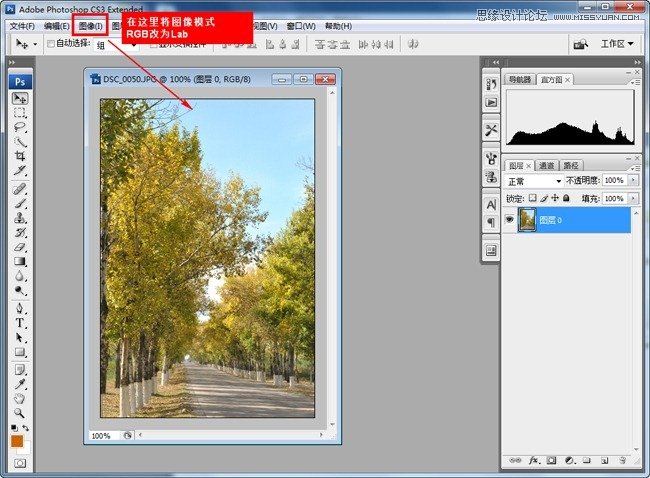
步骤2,复制图层,把图层改成正片叠底的模式,并把与层透明度调为60。

步骤3,颜色模式改回RGB,并合并图层。
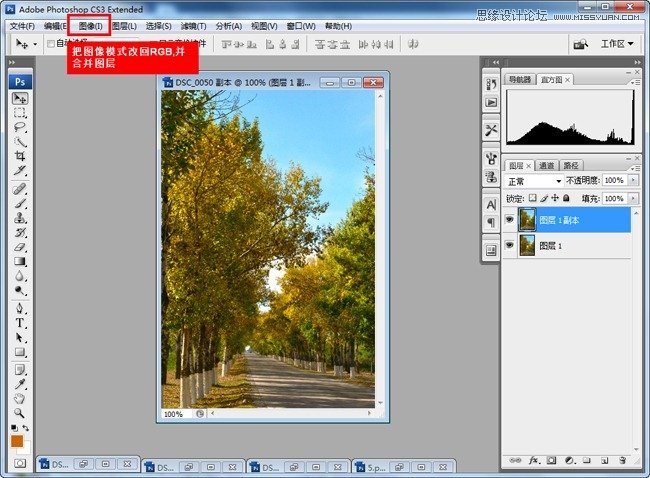
步骤4,再次复制图层,并把图层改为”滤色“,并把透明度调到60。

步骤5,选择通道混合器1,调参数如图所示。

步骤6,使用蒙版,把地面的草变回绿色,如图。
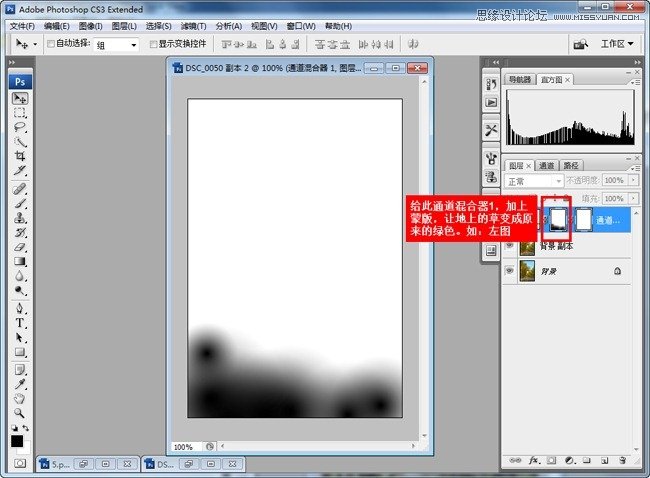
ok,完成啦

(责任编辑:xiaochuan)
*PSjia.COM 倾力出品,转载请注明来自PS家园网(www.psjia.com)
上一篇:PS给美女外景调出秋日暖色系效果
下一篇:PS调出外景唯美风格美女教程




